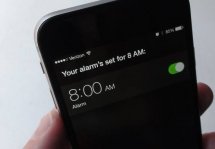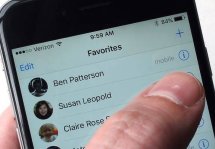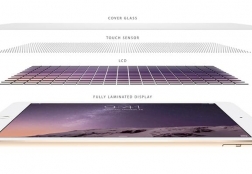Как изменить время на Android: несколько простых советов
Статьи и Лайфхаки
Задача легко решается с применением стандартных настроек. Манипулировать данной функцией телефона под силу даже новичкам.
Смена времени с помощью стандартных настроек

Чтобы не тратить силы на поиск необходимых опций, приведем пошаговый рецепт настройки:
- Открываем «Главное меню телефона»;
- Находим меню «Настройки»;
- Ищем в меню строку «Дата и Время»;
- Ищем строку «Установка времени».
- Смотрим на точные часы в доме, дублируем значение в телефоне, сохраняем.
- Здесь же можно выбрать часовой пояс, формат времени, задать параметры автоматической синхронизации.
Возможные проблемы в процессе изменения

Таких проблем не много, но они встречаются, этому часто способствует разнообразие прошивок и моделей Андроид.
Итак, вы зашли в настройки, выставили нужное время, сохранили внесенные изменения.
По факту ничего не изменилось, повторение описанной процедуры не помогает. Перезагрузка и сброс настроек не помогают.
Советы как изменить время на Андроиде в сложившейся ситуации следующие:
- В первую очередь, необходимо убрать галочку «Автоматическая настройка даты и времени».
- Телефон перестанет менять время автоматически при подключении к сети интернет, и заменять нужное время на свое.
- Если предыдущий совет не помог, выключите телефон, достаньте симку, сбросьте настройки телефона через «Восстановление и сброс».
- Затем снова войдите в настройки времени, уберите галочки с опций «Дата и время сети» и «Часовой пояс сети», установите нужный пояс вручную. Теперь можно вставить симку и выставить нужное время. Должно помочь.
- Возникновение такой ситуации зачастую связано с тем, что телефонные настройки и настройки оператора сети конфликтуют между собой. Вышеуказанные манипуляции обычно помогают при решении данной проблемы;
- Иногда в ситуации, когда время не меняется, наоборот, помогает подключение Андроида к сети интернет.
Подписывайтесь на нас в Telegram и ВКонтакте.

Сергей Семенов, 31 год
Аналитик, журналист, редактор
Настоящий мобильный эксперт! Пишет простым и понятным языком полезные статьи и инструкции мобильной тематики, раздает направо и налево наиполезнейшие советы. Следит за разделом «Статьи и Лайфхаки».
Информация полезна? Расскажите друзьям
Похожие материалы
Анекдот дня
— А у меня телефон, похоже, зэк-рецедивист! — А чо? — Да садится постоянно...
Загрузить ещеПоделиться анекдотом:
Факт дня
Оболочка MIUI, критикуемая антифанатами Xiaomi, стала первым продуктом этой китайской компании.
Больше подробностейПоделиться фактом:
Совет дня
Во время групповой поездки в чужой город полезно установить на смартфоны приложения, позволяющие отслеживать местоположение любого из них через GPS.
А почему?Поделиться советом:
Цитата дня
«Телефон — удобство, два телефона — роскошь, ни одного телефона — блаженство».
(с) Дуг Ларсон.Загрузить еще
Поделиться цитатой:
Угадаешь? Тогда ЖМИ!
Советуем глянуть эти материалы
Какое слово закрашено?

мда уж, не угадал!
ого, а ведь верно!
- Женой
- Умнее
- Интереснее
- Красивее